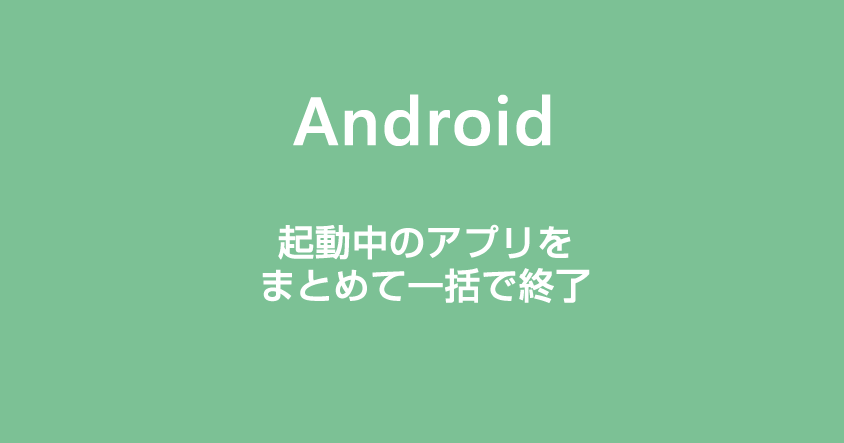Android アプリはホームボタンを押して画面から消えた状態にした時には『ハーフスリープモード』になっている状態です。完全にアプリが終了しているわけではありません。
最近の Android のバッテリー管理機能は優秀なので、その状態でも通常は特に問題がないのですが、アプリや端末がクラッシュしてフリーズしたりアプリ使用履歴画面がごちゃごちゃしたりしている場合には、アプリを完全終了させてあげる必要があります。
アプリ使用履歴に沢山のアプリが並んでいる場合、クラッシュしたアプリを一覧から探すのはなかなか見つからなかったりします。そのような時にはとりあえずアプリのまとめて一括終了が役に立ちます。
本記事ではその手順を解説いたします。
目次
Android アプリをまとて一括で終了させる手順
手順
アプリ履歴を起動させます

まずは『アプリ履歴』を起動させます。
アプリ履歴の起動方法は端末個体(OS バージョンなど)によって異なります。
画面の下に3つのボタンが配置されている端末では、左右どちらかのボタンがアプリ履歴を起動させるためのボタンです。
画面の下に3つのボタンが配置されていない端末では、画面下を長押ししながら上に引き上げるようにスワイプするとアプリ履歴が起動します。
手順
アプリ履歴に設置してあるボタンから一括終了します
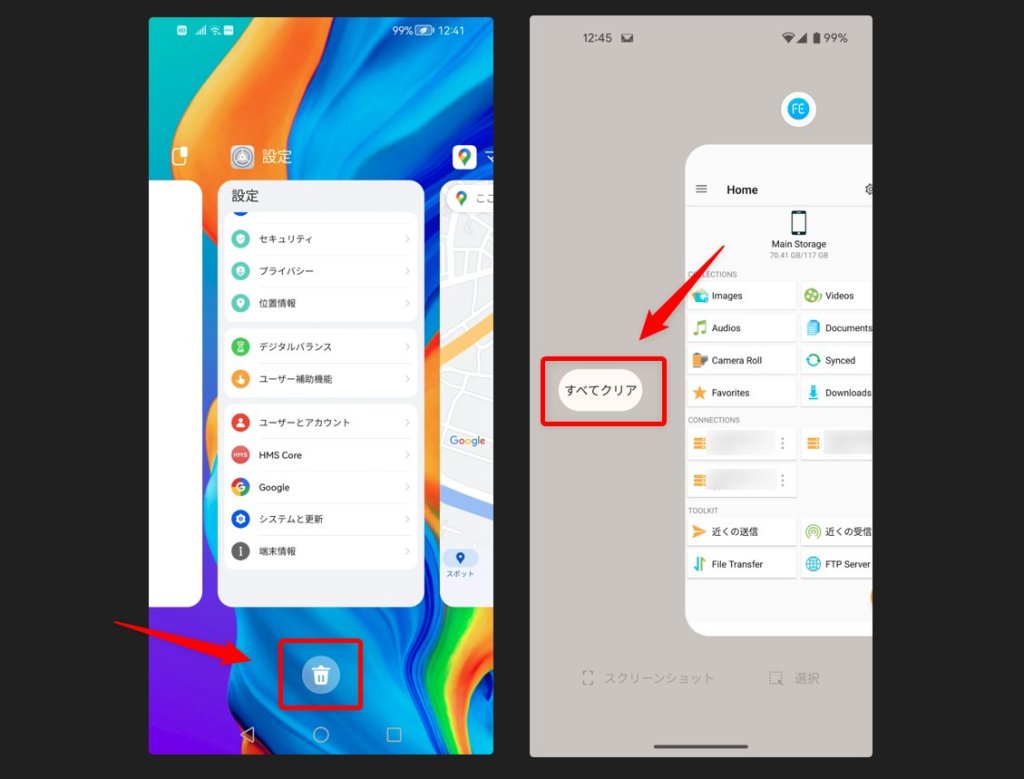
アプリ履歴に設置されている『ゴミ箱アイコン』や『消去』『すべてクリア』などのボタンをタップすることで起動中のアプリを完全終了させることができます(同時にメモリも解放されます)。
一括終了ボタンが設置されている場所は、端末のメーカーによって異なりますが、
- 縦スクロールしたらクリアボタンがある
- 横スクロールしたらクリアボタンがある
- スクロールしなくてもすでに画面下にクリアボタンがある
概ねこの3パターンになると思います。